Epic Games Offline-tila: Kuinka tulla paikalle ja pelata pelejä
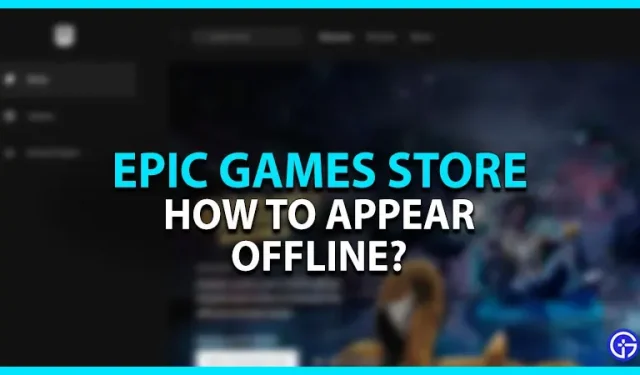
Haluatko tietää, kuinka näytät offline-tilassa Epic Games Storessa? Älä huoli, sillä olet samassa veneessä useiden pelaajien kanssa. Usein työn tai koulun välillä satunnaiset kutsut liittyä peliin voivat olla hieman ärsyttäviä. Lisäksi jotkut pelaajat (ja ystävät) lähettävät roskapostia kutsuja täyttääkseen aulansa nopeasti. Mutta voitko siirtyä offline-tilaan käyttäessäsi tätä käynnistysohjelmaa? Tutustu oppaaseemme saadaksesi lisätietoja siitä.
Kuinka esiintyä offline-tilassa Epic Games Storessa
Valitettavasti et voi esiintyä offline-tilassa tai ottaa profiiliasi offline-tilaan Epic Games Storessa. Sinulla on vain kaksi vaihtoehtoa: verkossa ja poissa. Voit käyttää Poissa-vaihtoehtoa offline-tilan vaihtoehtona. Mutta monet pelaajat etsivät toista ratkaisua esiintyäkseen offline-tilassa.
Joten tässä on joitain ratkaisuja tai kiertotapoja, jotka näkyvät offline-tilassa:
Kirjaudu ulos Epic Games Storesta
Voit poistua käynnistysohjelmasta pelataksesi monia offline-pelejä. Offline-tilassa et voi tallentaa edistymistäsi ja pelata moninpelitilassa ystävien kanssa. Lisäksi et voi myöskään käyttää kaikkia online-ominaisuuksia. Mutta jos haluat pelata yksinpeliä tai tarinapohjaisia pelejä, tämä ei ole sinulle ongelma.
Noudata siis näitä ohjeita:
- Napauta ensin profiilikuvaketta näytön oikeassa yläkulmassa.
- Valitse avattavasta valikosta Kirjaudu ulos -vaihtoehto.
Näin voit poistua Epic Gamesista välittömästi. Nyt voit pelata ladattuja pelejä PC:llä. Mutta kuten aiemmin mainittiin, sinulla ei ole pääsyä moninpeleihin ja muihin online-ominaisuuksiin.
Ota offline-katselu käyttöön
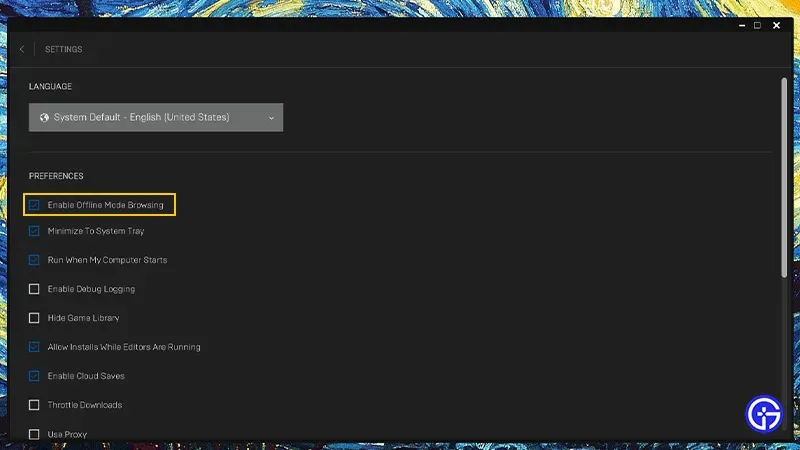
Tätä menetelmää varten sinun on otettava koko tietokone offline-tilaan. Näin ollen et voi synkronoida ja käyttää sovelluksia, jotka vaativat Internet-yhteyden, mukaan lukien Discord. Näin voit ottaa offline-katselun käyttöön Epic Gamesissa:
- Käynnistä Epic Games Store tietokoneellasi.
- Napsauta profiilisi kuvaketta näytön oikeassa yläkulmassa.
- Siirry kohtaan ”Asetukset”, josta löydät useita vaihtoehtoja.
- Ota ”Asetukset” -kohdassa käyttöön ja valitse ”Ota käyttöön offline-selaus”.
- Katkaise sitten tietokoneesi Internet-yhteys.
- Sulje Epic Games Store Launcher ja käynnistä järjestelmä uudelleen.
- Käynnistä lopuksi Epic Games ja kirjaudu tilillesi löytääksesi pelisi offline-kirjastosta.
Samoin kuin poistuessasi Epic Games Launcherista, et voi käyttää online- tai moninpeliominaisuuksia tällä menetelmällä.
Muuta peliasetuksia
Yllä olevien menetelmien lisäksi voit myös muuttaa pelin asetuksia niin, että se näkyy offline-tilassa. Esimerkiksi Fortnite, Rocket League ja muut pelit antavat sinun olla offline-tilassa. Tästä puheen ollen, näin voit luoda offline-tilassa Fortnitessa:
- Käynnistä ensin Fortnite ja napsauta kolmea vaakaviivaa päävalikossa.
- Napsauta profiilikuvakkeen vieressä olevaa rataskuvaketta.
- Muuta online-tilaksi Poissa tai Offline.
- Aseta Party Privacy -asetukseksi Yksityinen.
- Tämän avulla voit luoda offline-tilassa Fortnite-ystävillesi.
Huomaa kuitenkin, että muut pelit saattavat vaatia Internet-yhteyden. Siksi suosittelemme, että paras vaihtoehto offline-näytölle on ottaa Poissa-asetus käyttöön. Tämän avulla voit käyttää online-moninpeliominaisuuksia ilman ongelmia. Päivitämme tämän oppaan, jos Epic sallii pelaajien syntyä offline-tilassa tulevaisuudessa.
Siinä kaikki Epic Games -pelin offline-syntymiseen. Jos pidit tästä oppaasta, tutustu oppaisiimme Epic Gamesin asentamisesta Steam Deckiin, Epic Gamesin kaatumisen ja jäätymisen korjaamiseen Windows 11:ssä sekä muihin videopelioppaisiin omistetussa Pelit-osiossa.



Vastaa